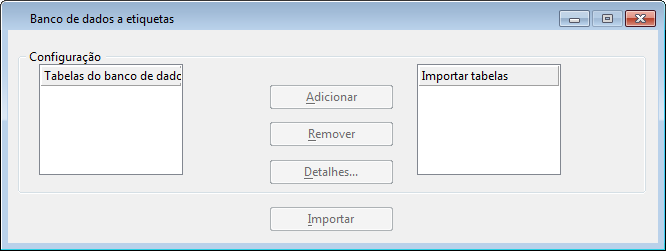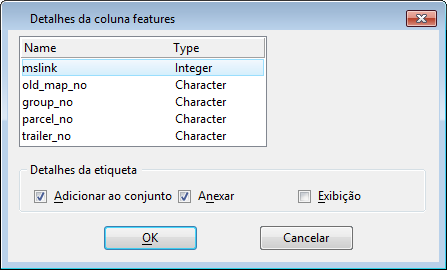Caixa de diálogo Banco de dados a etiquetas
Usado para exibir bancos de dados externos anexados.
Esta caixa de diálogo consiste em dois campos com barra de rolagem separados por botões de ação principais. Quando o banco de dados externo é anexado ao arquivo de desenho ativo, uma ou mais entradas aparecem na lista Tabelas do banco de dados.
Um campo Tabelas do banco de dados vazio indica que nenhum banco de dados está anexado atualmente ao arquivo de desenho ativo. Seleciona o botão Cancelar, anexa o banco de dados, e reinicia DBTOTAG usando o comando Importar Banco de Dados. Você pode usar a variável de configuração DB= linha de comando para anexar o banco de dados apropriado.
DBTOTAG mostra apenas aquelas tabelas de dados encontradas na tabela MSCATALOG atual.
| Setting | Description |
|---|---|
| Tabelas do banco de dados | Contém nomes das tabelas de dados se um banco de dados externo for anexado ao arquivo de desenho ativo. Se nenhuma entrada aparece na caixa de lista, um banco de dados precisa ser anexado apropriadamente. |
| Importar tabelas | Lista o nome das tabelas dos dados da fonte adicionadas da caixa de lista Tabelas do banco de dados. |
| Add | Clique para mover uma entrada da caixa de lista Tabelas do banco de dados para a caixa de lista Importar tabelas para selecionar um série de dados. |
| Remover | Clique para remover uma entrada da caixa de lista Importar tabelas. O botão Remover é fornecido para inverter o processo Adicionar se você selecionar acidentalmente uma entrada da tabela do banco de dados que você não queira converter.
Uma vez que um conjunto de dados tenha sido escolhido na caixa de diálogo Banco de Dados para Etiqueta, você deve selecionar os campos de dados dentro desse conjunto de dados que você deseja importar, e indica como você quer que estes dados sejam importados. |
| Detalhes | Abre a caixa de diálogo Detalhes da Coluna que lista os campos de dados e o tipo de dados disponíveis para carregar. |
| Importar | Começa o banco de dados para etiquetar a conversão depois que os campos de dados se estabelecem na caixa de diálogo Detalhes da Coluna. |